Google Analyticsの非同期トラッキングコードへの移行、新バージョンの機能に対応したいため、プラグインを見直しました。
今まで利用していた「Ultimate Google Analytics」プラグインは、非同期コードに対応していないため、別のプラグインを検索。
必要条件は
・非同期トラッキングコードに対応している
・トラッキングコードをカスタマイズ(追加)できる
トラッキングをカスタマイズしたいのは、Google Analyticsが現在、新バージョンと旧バージョン両方でみれる状態が続いていますが、そろそろ新バージョンへの切り替え準備にかかるためです。
新機能として、
コンテンツ>サイトの速度
という項目が追加。
これを計測するためには、トラッキングコードの追加が必要とのこと。
ということで、この2つの機能がある「Google Analyticator」プラグインに乗り換えました。
管理画面より、プラグイン「Google Analyticator」を検索して、インストール。
設定により、いろいろなことができそうですが、今回は上記2つのことができればOKの設定。
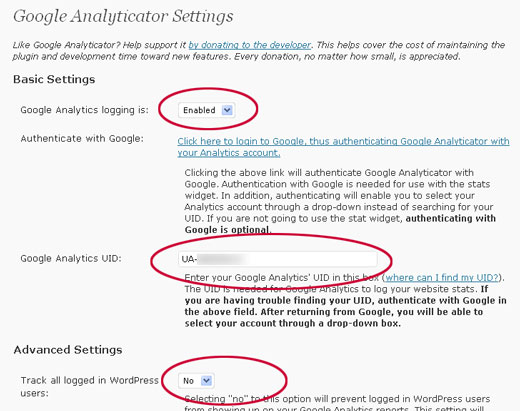
Google Analytics logging is: enabled
Google Analytics UID: 自サイトのトラッキングコードのUA-XXXXX-X
Advanced Settings Track all logged in WordPress users: ログインしている状態(管理者がアクセス)では、ログをとらない場合は、Noにする。(プラグイン「Ultimate Google Analytics」でもあった機能)
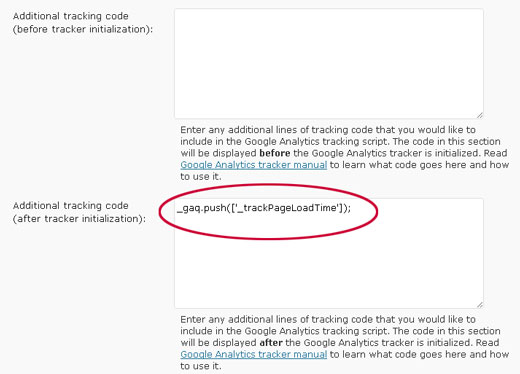
中程に、トラッキングコードを追加するフォームがある。
サイトの速度を計測するトラッキングコード
_gaq.push([‘_trackPageLoadTime’]);
を、追加する。
before と after の違いは、
初期設定の追加場所
var _gaq = _gaq || [];
_gaq.push([‘_setAccount’, ‘UA-xxxxx-x’]);
→ここに入れる場合は、beforeのフォーム
_gaq.push([‘_trackPageview’]);
→ここに入れる場合は、afterのフォーム
まあ、どっちでもよさそうだけど、Googleのマニュアルによると後なので、afterのフォームに追加。
これで、完了。
参考ページ:
「GoogleAnalyticsプラグイン「Google Analyticator」」:Webに関するやってみて、つまづいたところを紹介するサイトのSBS
「Google Analyticator Ver.5.3.1の日本語化」: StarPlatinum.jp→Ver.6.1.3に対応したようですね。
追記1:
この上記の記事を書いた後、プラグインバージョンアップで「サイトの速度」のためのカスタマイズメニュー:「Site speed tracking」が追加されていました。
トラッキングコードの編集をしなくても「enabled」にしておけば、設定してくれます。
追記2:
2011.11.18より、「サイトの速度」のレポートのためのトラッキングコードが必要なくなったようです。
検証のため、Disabledとして設定しなおしました。
参考記事:
・Googleアナリティクスの「サイトの速度」レポートが、トラッキングコードの追加不要で利用可能に/アクセス解析イニシアチブ
・Site Speed, now even easier to access/Google Analytics Blog
Googleアナリティクスは新バージョンに移行するにあたり、しばらくは設定・環境などが変化するので、リアルタイムに対応できるようにしなければいけませんね。
